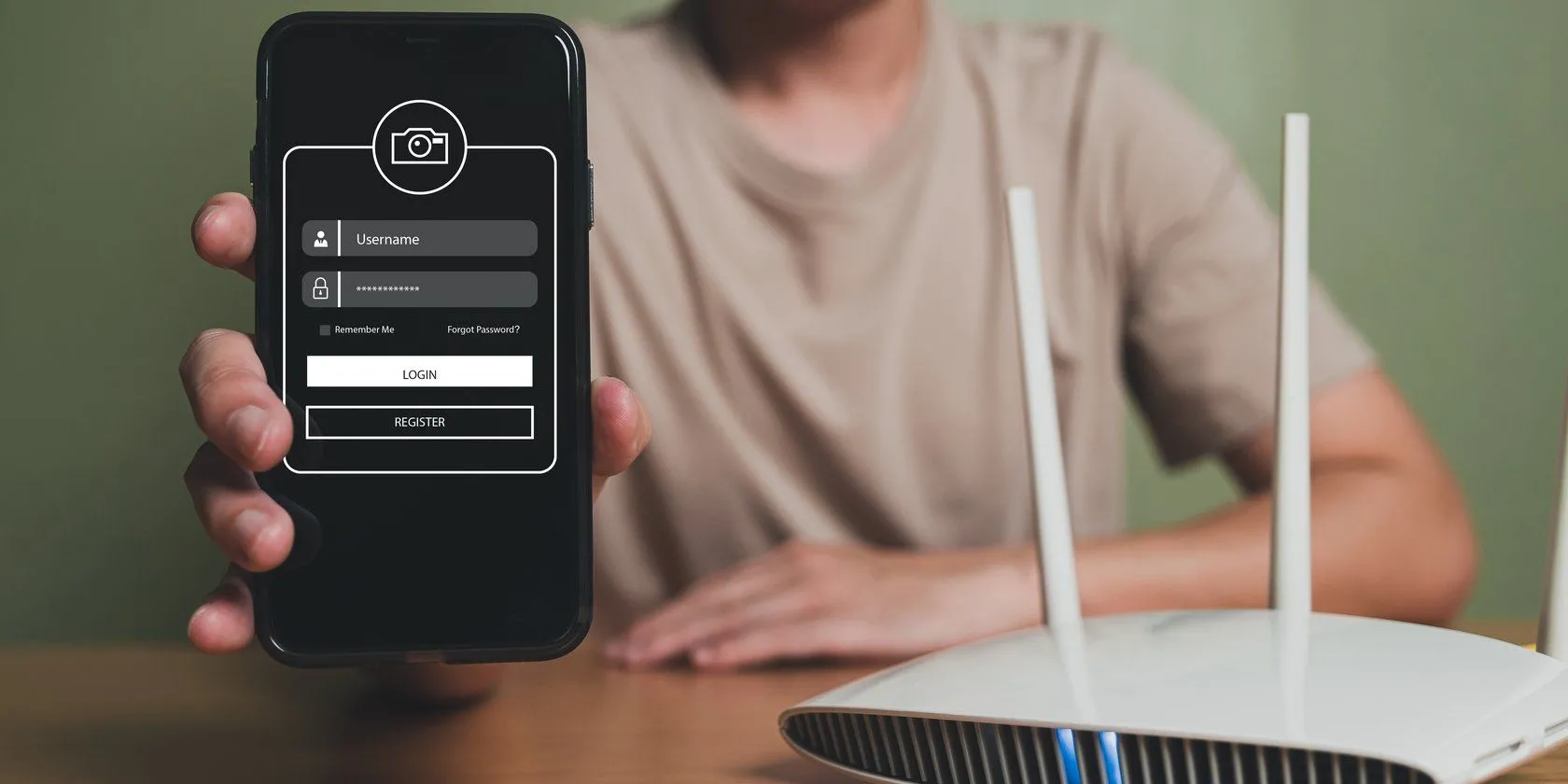Trong kỷ nguyên số hóa, việc quản lý và truy xuất thông tin từ tài liệu trở nên phức tạp hơn bao giờ hết. Với sự bùng nổ của trí tuệ nhân tạo (AI), các công cụ hỗ trợ người dùng tương tác với tài liệu đã phát triển vượt bậc. Nổi bật trong số đó là Adobe Acrobat AI Assistant và Dropbox Dash – hai giải pháp AI hứa hẹn giúp bạn tóm tắt, tổ chức và tìm kiếm thông tin hiệu quả. Cả hai đều mang lại những tính năng AI cực kỳ hữu ích, nhưng đâu mới là lựa chọn tối ưu cho nhu cầu của bạn? Bài viết này sẽ đi sâu phân tích, so sánh chi tiết từng khía cạnh của hai công cụ này, từ nền tảng, chi phí, khả năng tóm tắt, tìm kiếm đến các tính năng độc đáo, giúp bạn đưa ra quyết định sáng suốt nhất.
Adobe Acrobat AI Assistant và Dropbox Dash là gì?
Adobe Acrobat AI Assistant là một công cụ AI tạo sinh (generative AI) được cung cấp dưới dạng một tính năng bổ trợ cho bất kỳ gói Adobe Acrobat nào. Nó hoạt động bằng cách xác định thông tin trong các tài liệu PDF đã quét, tải lên hoặc tài liệu PDF có thể điền, cho phép bạn sử dụng AI Assistant để đặt câu hỏi, tóm tắt hoặc trích dẫn thông tin chỉ trong vài giây.
Dropbox Dash là một công cụ tương tự, được phát triển bởi Dropbox, dịch vụ quản lý tệp đám mây quen thuộc. Mặc dù Dropbox cho phép bạn tải lên ảnh và video, Dropbox Dash – công cụ tìm kiếm phổ quát được hỗ trợ bởi AI – tập trung vào các tài liệu văn bản đã quét hoặc tải lên, cũng như các tài liệu trong các ứng dụng được kết nối. Nó có khả năng nhận dạng các thuật ngữ để tìm kiếm, tóm tắt hoặc cung cấp câu trả lời cho các câu hỏi của bạn.
Mặc dù cả hai công cụ bổ trợ này đều cung cấp các tính năng tương tự trong hai hệ sinh thái khá khác biệt, nhưng chắc chắn có một công cụ hoạt động hiệu quả hơn cho các tính năng quản lý tài liệu AI.
Nền tảng và chi phí: Ai phù hợp hơn?
Bạn có thể truy cập Adobe Acrobat AI Assistant thông qua phiên bản Adobe Acrobat trên máy tính để bàn, phiên bản trình duyệt và phiên bản di động (đang trong giai đoạn thử nghiệm tại thời điểm viết bài này).
Bạn phải mua Acrobat AI Assistant dưới dạng một tính năng bổ trợ riêng biệt cho gói Acrobat của mình. Bất kỳ loại gói nào cũng có thể sử dụng Acrobat AI Assistant, kể cả các gói miễn phí – nhưng bạn phải mua AI Assistant để sử dụng nó. Chi phí là 4,99 USD mỗi tháng, bất kể gói bạn đang sử dụng là gì. Điều này có nghĩa là ngay cả người dùng Adobe Acrobat Pro – những người đang trả phí đăng ký – vẫn cần mua tiện ích AI Assistant riêng.
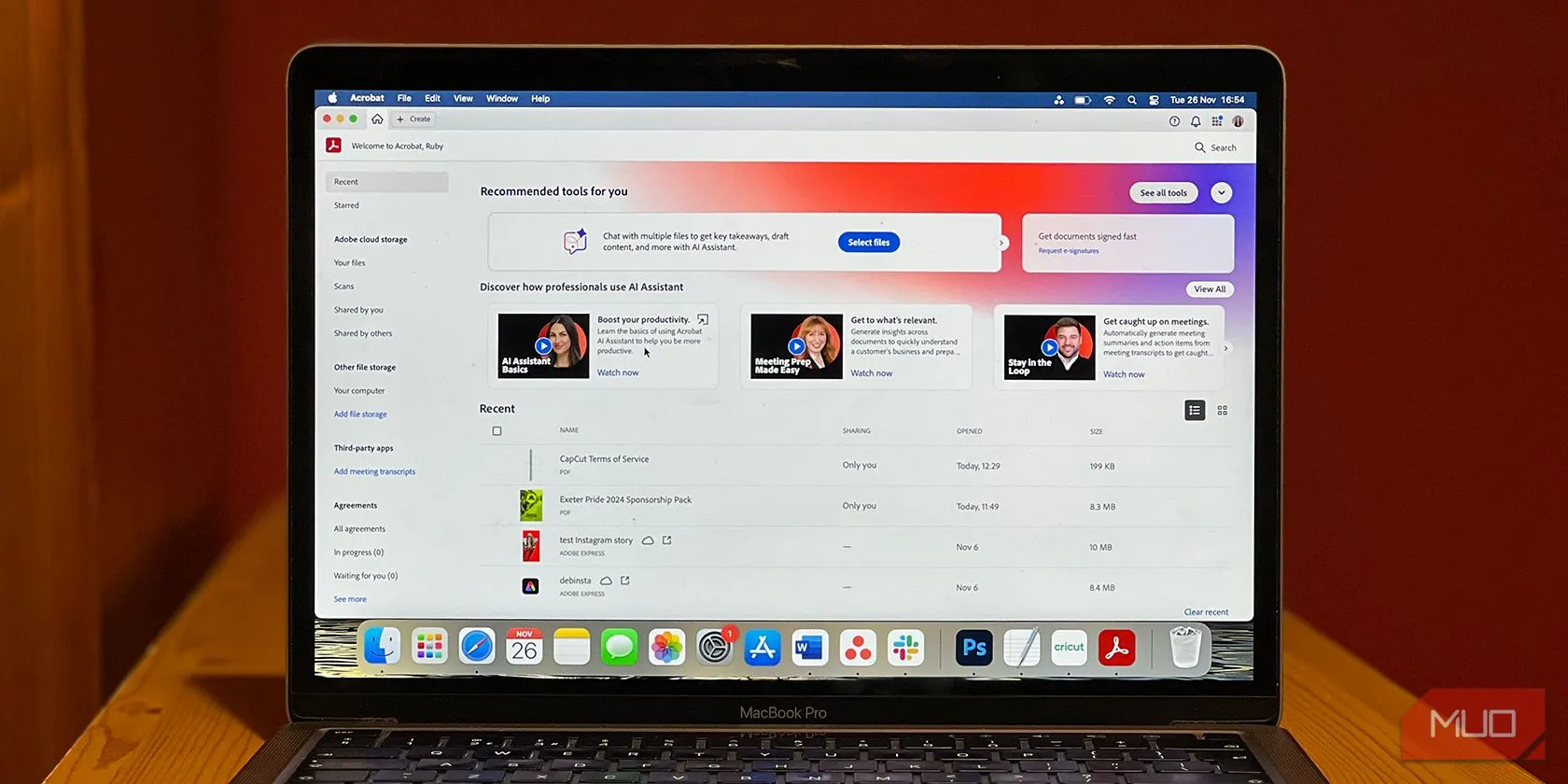 Giao diện Adobe Acrobat AI Assistant đang hoạt động trên máy tính Mac, hiển thị khả năng tóm tắt tài liệu PDF.
Giao diện Adobe Acrobat AI Assistant đang hoạt động trên máy tính Mac, hiển thị khả năng tóm tắt tài liệu PDF.
Dropbox Dash có sẵn dưới dạng một ứng dụng riêng, và nó cũng có sẵn thông qua các phiên bản trình duyệt và di động, nhưng hiện tại chỉ khả dụng ở Hoa Kỳ. Bạn có thể truy cập Dropbox Dash trên cả máy Windows và Mac, thiết bị di động Apple và Android, cũng như tất cả các trình duyệt lớn.
Bạn có thể sử dụng ứng dụng Dash tương tự như một công cụ tìm kiếm, nhưng tất cả thông tin đều đến từ các tài liệu được kết nối hoặc tải lên của riêng bạn chứ không phải từ “vô vàn” thông tin trên internet. Dash hiện chỉ hoạt động với các tệp tiếng Anh trong khu vực Hoa Kỳ và không hỗ trợ các ngôn ngữ khác.
Ngược lại, với Dash, mặc dù Dropbox Dash bản thân nó là miễn phí, nhưng nó chỉ có thể được sử dụng với tài khoản Dropbox Premium. Điều này trái ngược với AI Assistant của Acrobat, một tiện ích trả phí có thể được sử dụng với cả phiên bản Acrobat trả phí hoặc miễn phí.
Tính năng tóm tắt: Nhanh chóng và hiệu quả
Sử dụng cả Acrobat AI Assistant hoặc Dropbox Dash để tóm tắt tài liệu là một trong những cách hữu ích nhất để tận dụng hai công cụ này. Mặc dù các công cụ AI khác như Otter tồn tại để tóm tắt tài liệu âm thanh thành bản tóm tắt văn bản – một công cụ AI tuyệt vời cho người viết nội dung – AI Assistant và Dash đều làm rất tốt việc tóm tắt các đoạn văn bản lớn một cách nhanh chóng.
Khi mở một tài liệu bằng Acrobat AI Assistant, bạn sẽ ngay lập tức được hiển thị một bản tóm tắt tổng quan cơ bản. Bạn không cần làm gì để xem bản tổng quan, nó ngay lập tức cung cấp cho bạn cái nhìn nhanh về tài liệu – và bạn có thể tải lên các tài liệu lớn tới 600 trang và tối đa 10 tài liệu cùng lúc.
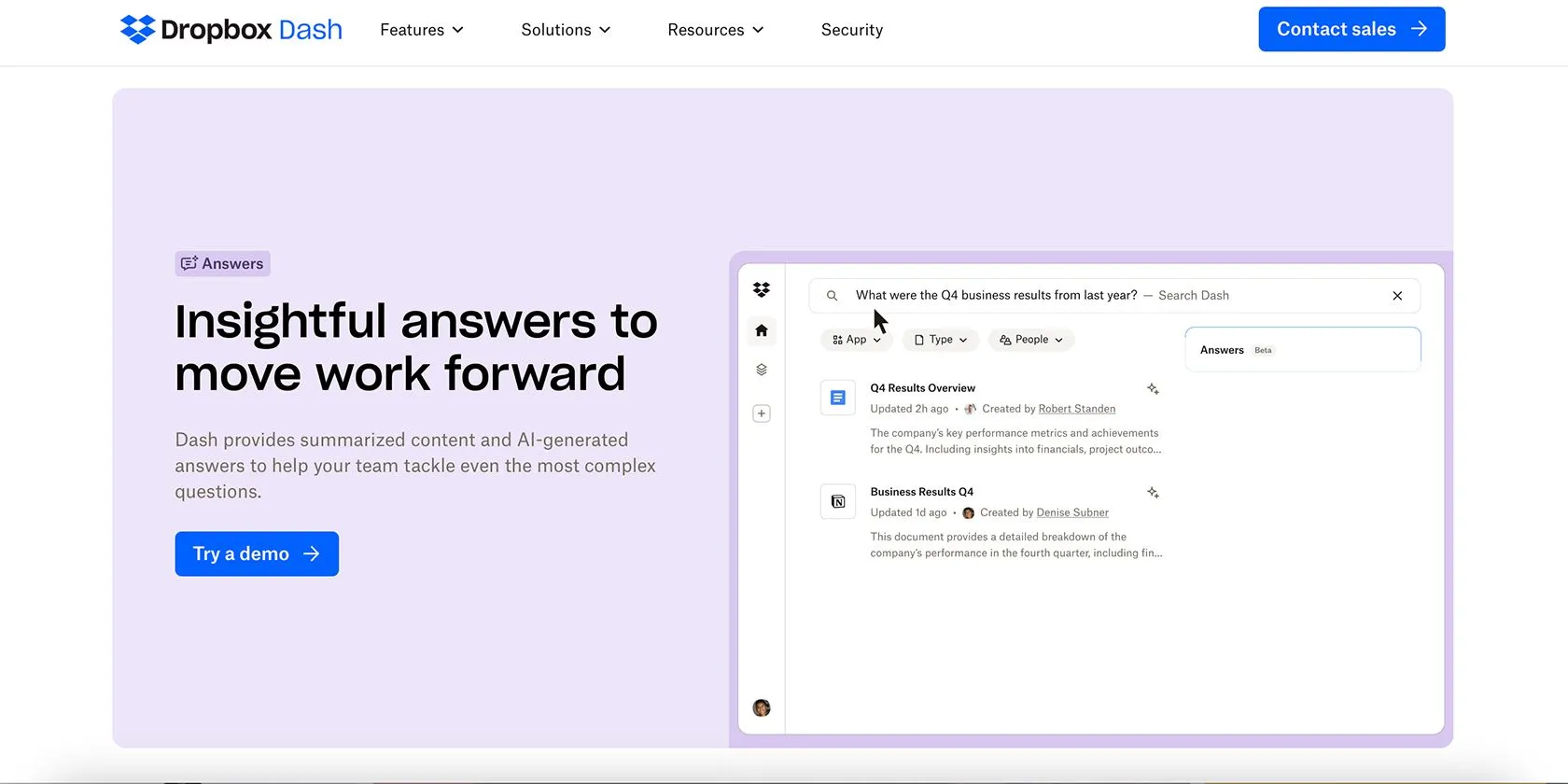 Màn hình hiển thị câu trả lời và bản tóm tắt được tạo bởi Dropbox Dash từ các tài liệu được liên kết.
Màn hình hiển thị câu trả lời và bản tóm tắt được tạo bởi Dropbox Dash từ các tài liệu được liên kết.
Dropbox Dash có thể tóm tắt vô số tài liệu một cách nhanh chóng. Không chỉ các tài liệu và tệp đã tải lên của bạn, mà nó còn có thể tóm tắt các cuộc họp công việc, email, bảng Notion và nhiều tài liệu văn bản cũng như văn bản trong hình ảnh khác. Nó tóm tắt nhiều hơn những gì Acrobat có thể cung cấp, nhưng nó có một hệ thống sử dụng phức tạp hơn. Bạn có thể tìm thấy các bản tóm tắt bằng cách đặt câu hỏi về tài liệu, tệp hoặc tài khoản được kết nối.
Công cụ tìm kiếm thông minh
Acrobat AI Assistant cung cấp các công cụ tìm kiếm khác nhau, bao gồm nhập câu hỏi hoặc sử dụng chức năng tìm kiếm bằng giọng nói. Tổng quan của ứng dụng tạo ra các câu hỏi chung nhưng liên quan mà bạn có thể sử dụng làm điểm khởi đầu nếu bạn chưa có bất kỳ câu hỏi nào. Ngoài ra còn có một hộp văn bản nơi bạn có thể viết câu hỏi của riêng mình.
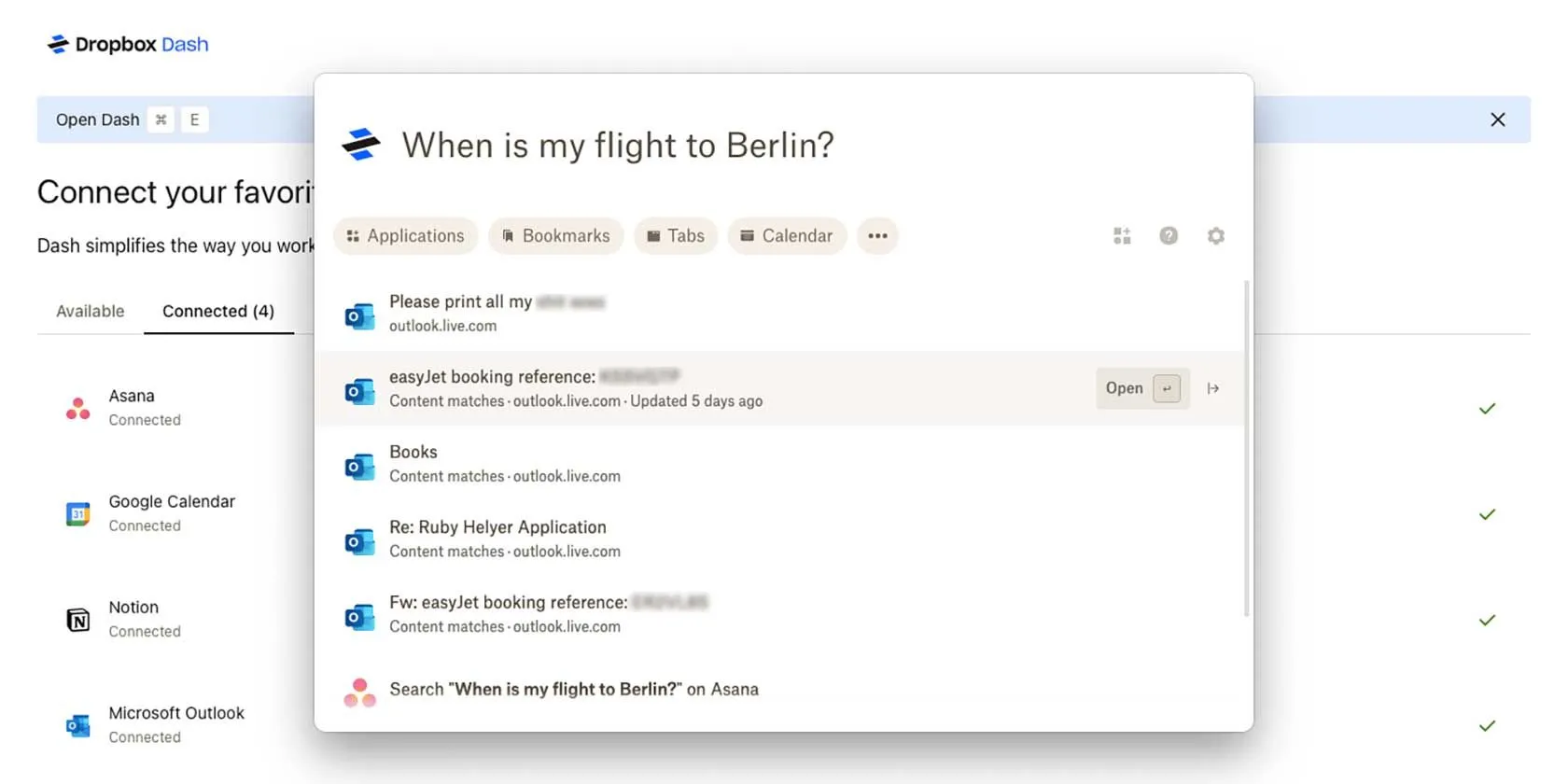 Hộp tìm kiếm AI của Dropbox Dash, cho phép người dùng đặt câu hỏi và tìm kiếm thông tin trong các tài liệu cá nhân.
Hộp tìm kiếm AI của Dropbox Dash, cho phép người dùng đặt câu hỏi và tìm kiếm thông tin trong các tài liệu cá nhân.
Dropbox Dash có chức năng tìm kiếm phổ quát có thể quét và tìm kiếm không chỉ tài liệu của bạn mà còn cả các tệp và ứng dụng bạn kết nối với tài khoản của mình. Nó có thể hoạt động như một công cụ tìm kiếm trong các tài liệu, tệp và tài khoản cá nhân của bạn, cho phép bạn tiết kiệm thời gian tìm kiếm câu trả lời bằng cách hỏi Dash thay vì phải tự mò mẫm. Trong chức năng tìm kiếm, bạn có thể đặt câu hỏi trực tiếp cho Dash, và nó trả về các câu trả lời nghe tự nhiên dựa trên các tài liệu có sẵn.
Tìm kiếm bằng giọng nói: Tiện ích di động
Sử dụng Acrobat AI Assistant từ điện thoại thông minh, bạn có thể dùng giọng nói để tìm kiếm trong các tài liệu của mình. Acrobat AI Assistant cho điện thoại đang trong giai đoạn thử nghiệm tại thời điểm viết bài này, vì vậy nó chưa hoạt động hiệu quả 100% vào lúc này, nhưng với lịch sử của Adobe, chúng tôi có kỳ vọng cao về kết quả tốt khi tính năng này được phát hành hoàn toàn công khai.
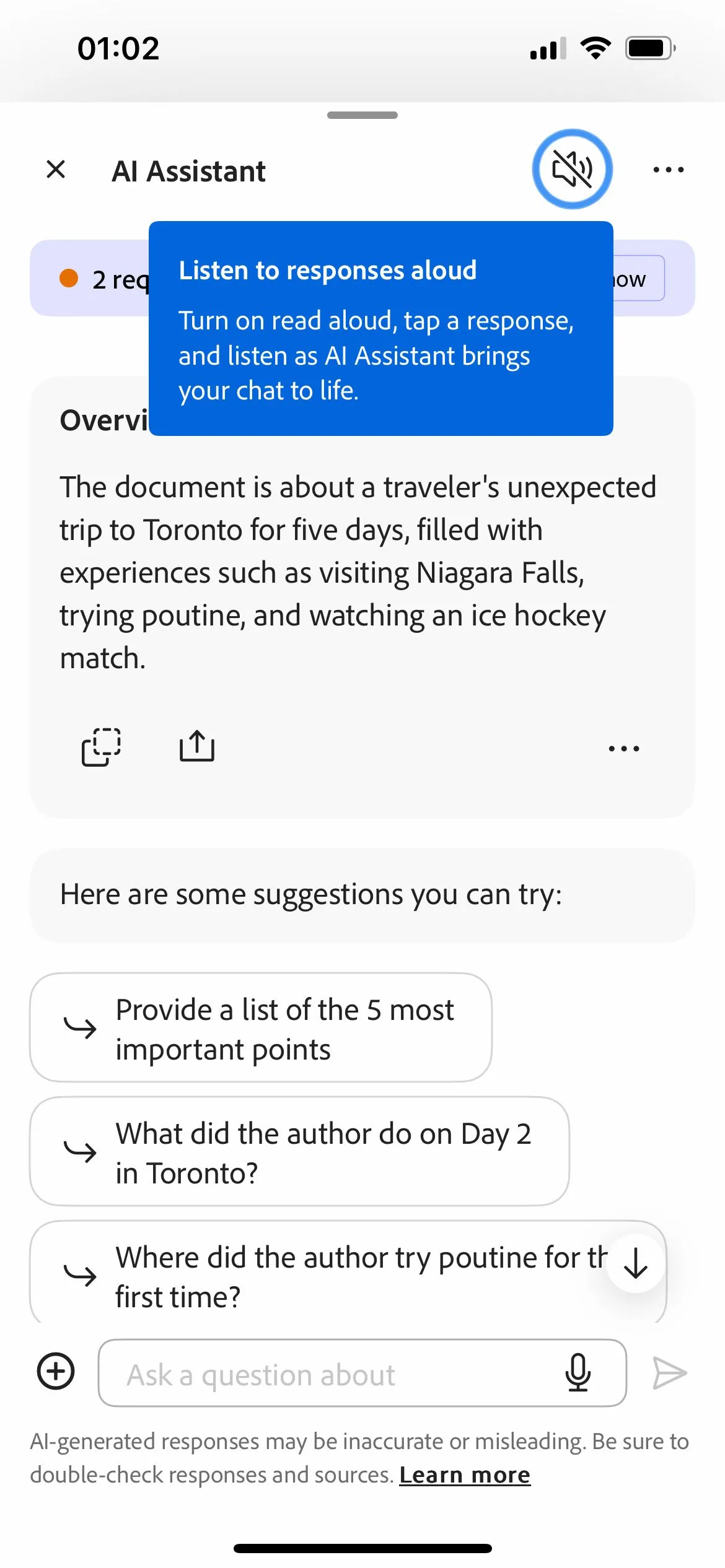 Giao diện tính năng tìm kiếm bằng giọng nói của Adobe Acrobat AI Assistant trên thiết bị di động.
Giao diện tính năng tìm kiếm bằng giọng nói của Adobe Acrobat AI Assistant trên thiết bị di động.
Sau khi sử dụng chức năng chuyển giọng nói thành văn bản để tìm kiếm, bạn có thể phát câu trả lời ra loa ngoài để nghe thay vì chỉ đọc.
Tại thời điểm viết bài, Dropbox Dash chưa có chức năng giọng nói hoặc khả năng tìm kiếm bằng giọng nói.
Khả năng trích dẫn nguồn: Đảm bảo độ tin cậy
Khi sử dụng Acrobat AI Assistant để quét tài liệu, tóm tắt hoặc trả lời các câu hỏi bạn đã hỏi AI về tài liệu của mình, kết quả sẽ luôn xuất hiện kèm theo trích dẫn liên kết. Điều này đảm bảo bạn có thể chứng minh được nơi Acrobat AI Assistant tìm thấy thông tin nó đã trình bày cho bạn.
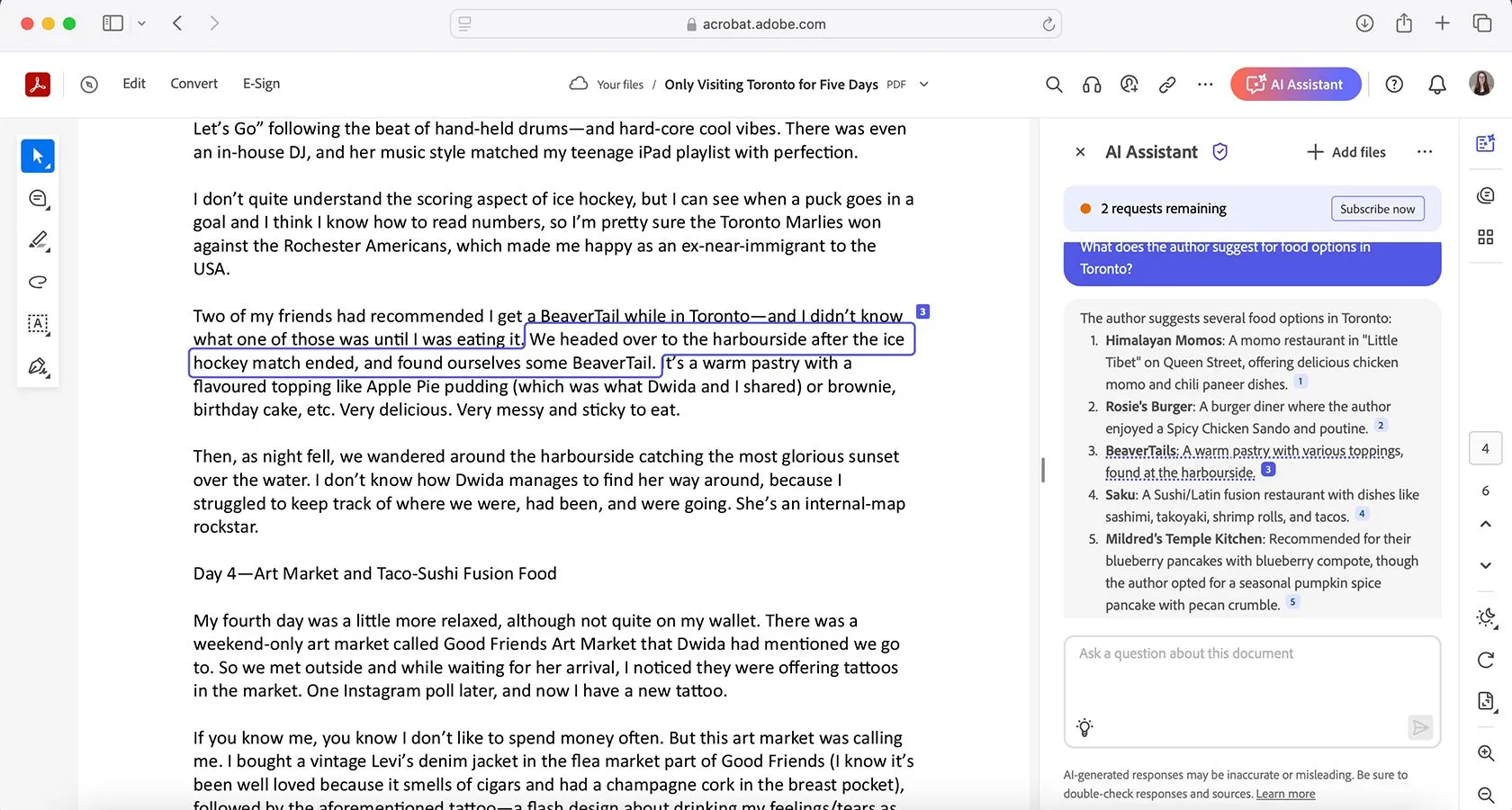 Ví dụ về tính năng trích dẫn nguồn rõ ràng của Adobe Acrobat AI Assistant trong kết quả tóm tắt.
Ví dụ về tính năng trích dẫn nguồn rõ ràng của Adobe Acrobat AI Assistant trong kết quả tóm tắt.
Nhờ có trích dẫn, nó cũng chứng minh cho bạn rằng tất cả thông tin được cung cấp đều đến trực tiếp từ thông tin bạn cung cấp cho Adobe Acrobat. Nó không lấy thông tin không chính xác hoặc sai lệch từ các nguồn khác, và bạn luôn có thể truy ngược lại chính xác nơi nó tóm tắt thông tin để mang lại sự an tâm.
Dropbox Dash cũng trích dẫn các nguồn của nó, nhưng các trích dẫn của nó không rõ ràng hoặc dễ truy xuất như của Acrobat. Vì Dash có quyền truy cập vào nhiều nội dung và dữ liệu hơn, do các ứng dụng tích hợp mà bạn có thể kết nối, nên có nhiều khả năng thông tin sai lệch sẽ được cung cấp trong câu trả lời của bạn, vì vậy các trích dẫn rõ ràng nên được ưu tiên hơn.
Kết nối ứng dụng bên ngoài: Hệ sinh thái mở rộng
Acrobat AI Assistant không kết nối với các ứng dụng bên ngoài bộ công cụ Adobe. Mặc dù điều đó nghe có vẻ hạn chế, nhưng vì nó hoạt động trong Adobe Acrobat, nó có toàn bộ các tính năng tích hợp sẵn, vì vậy bạn không bỏ lỡ nhiều bằng cách không kết nối với các ứng dụng bên ngoài.
Adobe Acrobat AI có thể kết nối trực tiếp với Adobe Express, một trong những ứng dụng Adobe tốt nhất hiện nay. Thông qua kết nối này – mặc dù hơi khác so với công cụ Acrobat AI Assistant – bạn có thể tích hợp hình ảnh do AI tạo và thêm các bố cục thiết kế vào tài liệu của mình. Khá tuyệt vời.
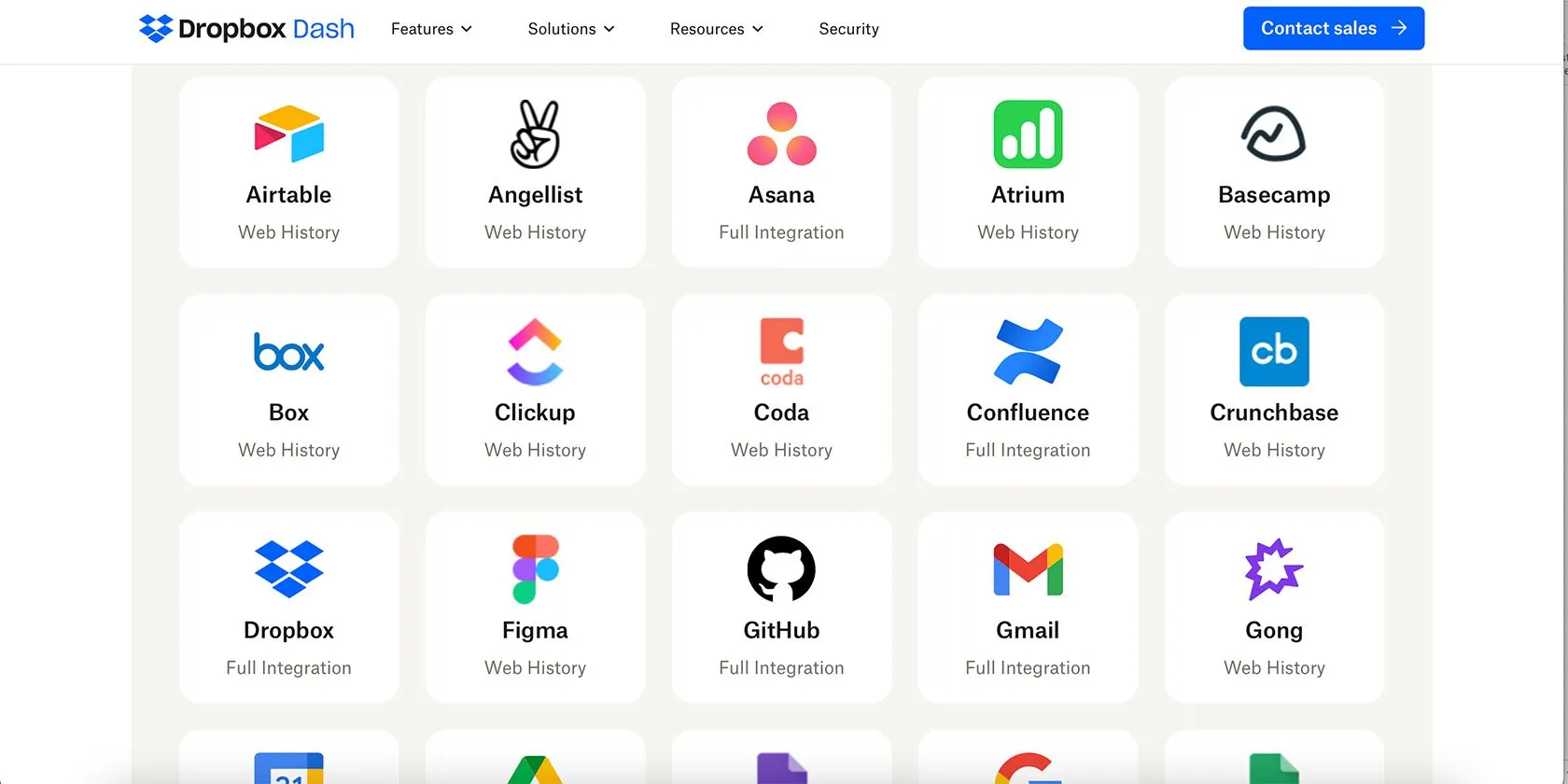 Giao diện cài đặt cho phép Dropbox Dash kết nối với các ứng dụng bên ngoài để mở rộng khả năng tìm kiếm và quản lý thông tin.
Giao diện cài đặt cho phép Dropbox Dash kết nối với các ứng dụng bên ngoài để mở rộng khả năng tìm kiếm và quản lý thông tin.
Giao diện của Dropbox Dash có một bảng điều khiển cho phép bạn kết nối bất kỳ và hầu hết tất cả các công cụ phần mềm năng suất và quản lý với Dash. Làm như vậy cho phép bạn sử dụng các chức năng tìm kiếm AI của Dash trên diện rộng trong các ứng dụng khác, bao gồm email, chuỗi trò chuyện và lịch, để kể tên một số tùy chọn.
Càng nhiều ứng dụng bạn kết nối với Bảng điều khiển quản trị Dash của mình, bạn càng nhận được nhiều lợi ích từ việc sử dụng Dash. Nó không chỉ có thể cung cấp câu trả lời từ tài liệu của bạn mà còn từ các tài khoản bạn đã liên kết bằng cách đọc tin nhắn hoặc thông tin khác được chia sẻ qua các tài khoản được liên kết.
Lựa chọn nào tối ưu cho bạn?
Adobe Acrobat AI Assistant và Dropbox Dash đều là những công cụ AI mạnh mẽ, mang lại nhiều lợi ích trong việc quản lý tài liệu và tăng cường năng suất. Tuy nhiên, lựa chọn giữa chúng phụ thuộc vào nhu cầu và hệ sinh thái công nghệ bạn đang sử dụng.
Adobe Acrobat AI Assistant nổi bật với khả năng tóm tắt tài liệu PDF nhanh chóng và trích dẫn nguồn rõ ràng, đáng tin cậy, mang lại sự an tâm tuyệt đối về tính chính xác của thông tin. Nó lý tưởng cho những người đã và đang làm việc trong hệ sinh thái Adobe, quen thuộc với giao diện và quy trình làm việc của Acrobat, cũng như những người cần độ chính xác cao trong việc truy xuất thông tin từ PDF. Dù là một tiện ích trả phí riêng biệt, nó có thể dùng được với cả bản Acrobat miễn phí, và không bị giới hạn khu vực địa lý, là một điểm cộng lớn cho người dùng toàn cầu.
Dropbox Dash lại mạnh mẽ ở khả năng tìm kiếm và tóm tắt thông tin trên nhiều nền tảng và ứng dụng khác nhau, biến nó thành một “công cụ tìm kiếm cá nhân” thực sự cho toàn bộ dữ liệu của bạn. Nếu bạn thường xuyên làm việc với nhiều ứng dụng năng suất (email, Slack, Notion, Google Drive, v.v.) và muốn một công cụ AI tổng hợp tất cả thông tin từ các nguồn này, Dash là lựa chọn tuyệt vời. Tuy nhiên, nó yêu cầu tài khoản Dropbox Premium, hiện chỉ hỗ trợ tiếng Anh và bị giới hạn ở Hoa Kỳ, cùng với khả năng trích dẫn chưa thực sự rõ ràng như Acrobat AI Assistant.
Hãy xem xét kỹ lưỡng các yếu tố như hệ sinh thái ứng dụng bạn đang sử dụng, ưu tiên về tính năng (tóm tắt nhanh/tìm kiếm đa năng), yêu cầu về độ chính xác và trích dẫn nguồn, cũng như vị trí địa lý của bạn để chọn ra công cụ AI phù hợp nhất. Cả hai đều là những bước tiến quan trọng trong việc tối ưu hóa quy trình làm việc với tài liệu số, và dù chọn công cụ nào, chúng đều hứa hẹn mang lại hiệu quả vượt trội cho công việc của bạn.
Hãy chia sẻ ý kiến của bạn về hai công cụ AI này và cách chúng đã thay đổi cách bạn làm việc!